Windows on Ollama:本地運行大型語言模型(LLM)的新利器
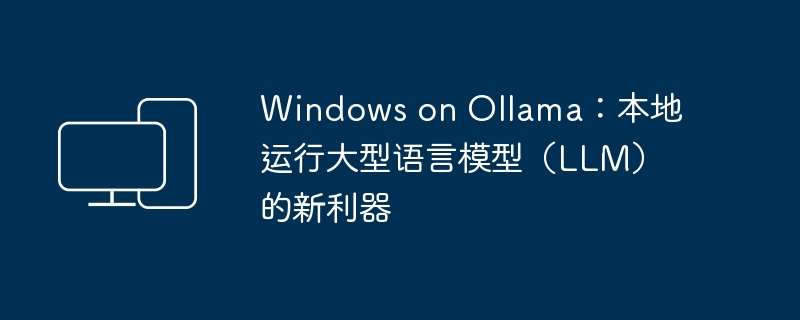
近期,OpenAI Translator 和 NextChat 都開始支援 Ollama 在本地運行的大型語言模型了,這對「新手上路」的愛好者來說,又多了一種新玩法。
而 Ollama on Windows(預覽版)的推出,完全顛覆了在 Windows 裝置上進行 AI 開發的方式,它為 AI 領域的探索者和普通的「試水玩家」指引了一條明確的道路。
什麼是 Ollama?
#Ollama 是一款開創性的人工智慧(AI)和機器學習(ML)工具平台,它大大簡化了 AI 模型的開發和使用過程。
在科技社群裡,AI 模式的硬體配置和環境建構一直是個棘手的問題,而 Ollama 正是為了解決這樣的關鍵需求而出現的:
- 它不僅提供了一系列工具,更重要的是,這些工具使用起來非常直觀且高效,不管你是AI 領域的專業人士還是初涉此道的新手,都能在Ollama 上找到對應的支持。
- 不只方便使用,Ollama 也讓先進的 AI 模型和運算資源的取得不再侷限於少數人。對 AI 和 ML 社群而言,Ollama 的誕生具有里程碑意義,它推動了 AI 技術的普及,讓更多的人能夠嘗試實踐自己的 AI 創意。
為什麼 Ollama 能夠脫穎而出?
#在眾多 AI 工具中,Ollama 憑藉以下幾個關鍵優勢脫穎而出,這些特性不僅彰顯了其獨特性,更解決了 AI 開發者和愛好者們最常遇到的難題:
- 自動硬體加速:Ollama 能自動辨識並充分利用 Windows 系統中的最優硬體資源。無論你是配備了 NVIDIA GPU,或是 CPU 支援 AVX、AVX2 這樣先進的指令集,Ollama 都能實現針對性最佳化,確保 AI 模型更有效率地運作。有了它,就不用再頭痛於複雜的硬體配置問題了,你可以將更多的時間和精力都集中在專案本身。
- 無需虛擬化:在進行 AI 開發時,過去常常需要搭建虛擬機器或配置複雜的軟體環境。而 Ollama 讓這一切不再成為阻礙,直接就能開始 AI 專案的開發,整個流程變得簡單又快速。對於想嘗試 AI 技術的個人或組織來說,這種便利性降低了許多門檻。
- 接入完整的 Ollama 模型庫:Ollama 為用戶提供了豐富的 AI 模型庫,包括像 LLaVA 這樣的先進圖像識別模型和 Google 最新推出的 Gemma 模型等。擁有這樣一個全面的「武器庫」,我們可以輕鬆嘗試應用各種開源模型,而不用自己費時費力地去搜尋整合。無論你想進行文字分析、影像處理,或是其他 AI 任務,Ollama 的模型庫都能提供強而有力的支援。
- Ollama 的常駐 API:在軟體互聯的今天,將 AI 功能整合到自己的應用中極具價值。 Ollama 的常駐 API 大大簡化了這個過程,它會在後台默默運行,隨時準備將強大的 AI 功能與你的專案無縫對接,而無需額外的複雜設定。有了它,Ollama 豐富的 AI 能力會隨時待命,能自然地融入你的開發流程,進一步提升工作效率。
Ollama 透過這些精心設計的功能特性,不僅解決了 AI 開發中的常見難題,還讓更多的人能夠輕鬆地接觸和應用先進的 AI 技術,大大擴展了 AI 的應用前景。
在 Windows 上使用 Ollama
歡迎邁入 AI 和 ML 的新時代!接下來,我們將帶你完成上手的每一步,還會提供一些實用的程式碼和指令範例,確保你一路暢通。
步驟 1:下載與安裝
#1造訪 Ollama Windows Preview 頁面,下載OllamaSetup.exe安裝程式。
2雙擊文件,點選「Install」開始安裝。
3安裝完成之後,就可以開始在 Windows 上使用 Ollama 了,是不是非常簡單。
步驟 2:啟動 Ollama 並取得模型
要啟動 Ollama 並從模型庫中取得開源 AI 模型,請依照下列步驟操作:
1在「開始」功能表中點擊 Ollama 圖標,運行後會在工作列托盤中駐留一個圖標。
2右鍵點選工作列圖標,選擇「View log」開啟命令列視窗。
3執行以下命令來運行 Ollama,並載入模型:
ollama run [modelname]
執行上述指令後,Ollama 將開始初始化,並自動從 Ollama 模型庫中拉取並載入所選模型。一旦準備就緒,就可以向它發送指令,它會利用所選模型來進行理解和回應。
記得將modelname名稱換成要執行的模型名稱,常用的有:
| 模型 | 參數 | 大小 | 安裝指令 | 發布組織 |
|---|---|---|---|---|
| Llama 2 | 7B | 3.8GB | ollama run llama2 |
Meta |
| Code Llama | 7B | 3.8GB | ollama run codellama |
Meta |
| Llama 2 13B | 13B | 7.3GB | ollama run llama2:13b | #Meta |
| Llama 2 70B | 70B | 39GB | ollama run llama2:70b | #Meta |
| Mistral | 7B | 4.1GB | ollama run mistral |
Mistral AI |
| mixtral | 8x7b | 26GB | ollama run mixtral:8x7b | #Mistral AI |
| Phi-2 | 2.7B | 1.7GB | ollama run phi |
Microsoft Research |
| LLaVA | 7B | 4.5GB | ollama run llava |
Microsoft Research Columbia University Wisconsin |
| Gemma 2B | 2B | 1.4GB | ollama run gemma:2b | |
| Gemma 7B | 7B | 4.8GB | ollama run gemma:7b | |
| Qwen 4B | 4B | 2.3GB | ollama run qwen:4b |
Alibaba |
| Qwen 7B | 7B | 4.5GB | ollama run qwen:7b |
Alibaba |
| Qwen 14B | 14B | 8.2GB | ollama run qwen:14b | #Alibaba |
运行 7B 至少需要 8GB 内存,运行 13B 至少需要 16GB 内存。
步骤 3:使用模型
如前所述,Ollama 支持通过各种各样的开源模型来完成不同的任务,下面就来看看怎么使用。
- 基于文本的模型:加载好文本模型后,就可以直接在命令行里输入文字开始与模型「对话」。例如,阿里的 Qwen(通义千问):
- 基于图像的模型:如果你想使用图像处理模型,如 LLaVA 1.6,可以使用以下命令来加载该模型:
ollama run llava1.6
Ollama 会使用你选择的模型来分析这张图片,并给你一些结果,比如图片的内容和分类,图片是否有修改,或者其他的分析等等(取决于所使用的模型)。
步骤 4:连接到 Ollama API
我们不可能只通过命令行来使用,将应用程序连接到 Ollama API 是一个非常重要的步骤。这样就可以把 AI 的功能整合到自己的软件里,或者在 OpenAI Translator 和 NextChat 这类的前端工具中进行调用。
以下是如何连接和使用 Ollama API 的步骤:
- 默认地址和端口:Ollama API 的默认地址是
http://localhost:11434,可以在安装 Ollama 的系统中直接调用。 - 修改 API 的侦听地址和端口:如果要在网络中提供服务,可以修改 API 的侦听地址和端口。
1右击点击任务栏图标,选择「Quit Ollama」退出后台运行。
2使用Windows + R快捷键打开「运行」对话框,输出以下命令,然后按Ctrl + Shift + Enter以管理员权限启动「环境变量」。
C:Windowssystem32rundll32.exe sysdm.cpl, EditEnvironmentVariables
3要更改侦听地址和端口,可以添加以下环境变量:
- 变量名:
OLLAMA_HOST - 变量值(端口):
:8000
只填写端口号可以同时侦听(所有) IPv4 和 IPv6 的:8000端口。
要使用 IPv6,需要 Ollama 0.0.20 或更新版本。
4如果安装了多个模型,可以通过OLLAMA_MODELS变量名来指定默认模型。
5更改完之后,重新运行 Ollama。然后在浏览器中测试访问,验证更改是否成功。
6示例 API 调用: 要使用 Ollama API,可以在自己的程序里发送 HTTP 请求。下面是在「终端」里使用curl命令给 Gemma 模型发送文字提示的例子:
curl http://192.168.100.10:8000/api/generate -d '{
"model": "gemma:7b",
"prompt": "天空为什么是蓝色的?"
}'
返回响应的格式,目前只支持 Json 格式。
Ollama 的常用命令有:
# 查看 Ollama 版本 ollama -v # 查看已安装的模型 ollama list # 删除指定模型 ollama rm [modelname] # 模型存储路径 # C:Users\.ollamamodels
按照上述步骤,并参考命令示例,你可以在 Windows 上尽情体验 Ollama 的强大功能。不管是在命令行中直接下达指令,通过 API 将 AI 模型集成到你的软件当中,还是通过前端套壳,Ollama 的大门都已经为你敞开。
Ollama on Windows 的最佳实践
要让 Ollama 在 Windows 上充分发挥最大潜力,需要注意以下几点最佳实践和技巧,这将帮助你优化性能并解决一些常见问题:
優化 Ollama 的效能:
- 檢查硬體配置: 確保你的設備符合 Ollama 建議的硬體要求,尤其是運行大型模型時。如果你有 NVIDIA GPU,還可以享受 Ollama 提供的自動硬體加速,大幅提升運算速度。
- 更新驅動程式: 將顯示卡驅動程式保持為最新版本,以確保與 Ollama 的相容性和最佳效能。
- 釋放系統資源:執行大型模型或執行複雜任務時,請關閉不必要的程序,釋放系統資源。
- 選擇合適模型:根據任務需求選擇合適的模型。大參數模型雖然可能更準確,但對算力的要求也更高。對於簡單任務,使用小參數模型更有效率。
Ollama 常見問題解答
#安裝問題
- 確保你的 Windows 系統是最新版本。
- 確保你擁有安裝軟體所需的權限。
- 嘗試以管理員身分執行安裝程式。
模型載入錯誤
- 檢查輸入的命令是否正確。
- 確認模型名稱與 Ollama 模型庫中的名稱相符。
- 檢查 Ollama 版本並進行更新。
Ollama API 連線問題
- 確保 Ollama 正在運行。
- 檢查偵聽位址和端口,特別是端口是否被其他應用佔用。
在本教學中,我們學習如何在 Windows 上安裝和使用 Ollama,包括安裝 Ollama、執行基礎命令、使用 Ollama 模型庫,以及透過 API 連接 Ollama。建議你深入研究 Ollama,並嘗試各種不同的模型。
Ollama 的潛力無限,借助它,你可以實現更多可能!
以上是Windows on Ollama:本地運行大型語言模型(LLM)的新利器的詳細內容。更多資訊請關注PHP中文網其他相關文章!

熱AI工具

Undresser.AI Undress
人工智慧驅動的應用程序,用於創建逼真的裸體照片

AI Clothes Remover
用於從照片中去除衣服的線上人工智慧工具。

Undress AI Tool
免費脫衣圖片

Clothoff.io
AI脫衣器

AI Hentai Generator
免費產生 AI 無盡。

熱門文章

熱工具

記事本++7.3.1
好用且免費的程式碼編輯器

SublimeText3漢化版
中文版,非常好用

禪工作室 13.0.1
強大的PHP整合開發環境

Dreamweaver CS6
視覺化網頁開發工具

SublimeText3 Mac版
神級程式碼編輯軟體(SublimeText3)

熱門話題
 vscode怎麼定義頭文件
Apr 15, 2025 pm 09:09 PM
vscode怎麼定義頭文件
Apr 15, 2025 pm 09:09 PM
如何使用 Visual Studio Code 定義頭文件?創建頭文件並使用 .h 或 .hpp 後綴命名在頭文件中聲明符號(例如類、函數、變量)使用 #include 指令在源文件中包含頭文件編譯程序,頭文件將被包含並使聲明的符號可用
 vscode 無法安裝擴展
Apr 15, 2025 pm 07:18 PM
vscode 無法安裝擴展
Apr 15, 2025 pm 07:18 PM
VS Code擴展安裝失敗的原因可能包括:網絡不穩定、權限不足、系統兼容性問題、VS Code版本過舊、殺毒軟件或防火牆干擾。通過檢查網絡連接、權限、日誌文件、更新VS Code、禁用安全軟件以及重啟VS Code或計算機,可以逐步排查和解決問題。
 vscode是什麼 vscode是乾什麼用的
Apr 15, 2025 pm 06:45 PM
vscode是什麼 vscode是乾什麼用的
Apr 15, 2025 pm 06:45 PM
VS Code 全稱 Visual Studio Code,是一個由微軟開發的免費開源跨平台代碼編輯器和開發環境。它支持廣泛的編程語言,提供語法高亮、代碼自動補全、代碼片段和智能提示等功能以提高開發效率。通過豐富的擴展生態系統,用戶可以針對特定需求和語言添加擴展程序,例如調試器、代碼格式化工具和 Git 集成。 VS Code 還包含直觀的調試器,有助於快速查找和解決代碼中的 bug。
 在 visual studio code 中使用 c 嗎
Apr 15, 2025 pm 08:03 PM
在 visual studio code 中使用 c 嗎
Apr 15, 2025 pm 08:03 PM
在 VS Code 中編寫 C 語言不僅可行,而且高效優雅。關鍵在於安裝優秀的 C/C 擴展,它提供代碼補全、語法高亮和調試等功能。 VS Code 的調試功能可幫助你快速定位 bug,而 printf 輸出是老式但有效的調試方法。此外,動態內存分配時應檢查返回值並釋放內存以防止內存洩漏,調試這些問題在 VS Code 中很方便。雖然 VS Code 無法直接幫助進行性能優化,但它提供了一個良好的開發環境,便於分析代碼性能。良好的編程習慣、可讀性和可維護性也至關重要。總之,VS Code 是一
 vscode 可以在 mac 上嗎
Apr 15, 2025 pm 07:45 PM
vscode 可以在 mac 上嗎
Apr 15, 2025 pm 07:45 PM
VS Code 在 macOS 上表現良好,可提升開發效率。安裝和配置步驟包括:安裝 VS Code 並進行配置。安裝特定語言的擴展(如 JavaScript 的 ESLint)。謹慎安裝擴展,避免過多導致啟動變慢。學習基本功能,如 Git 集成、終端和調試器。設置合適的主題和代碼字體。注意潛在問題:擴展兼容性、文件權限等。
 vscode 無法運行 python怎麼回事
Apr 15, 2025 pm 06:00 PM
vscode 無法運行 python怎麼回事
Apr 15, 2025 pm 06:00 PM
最常見的“無法運行 Python”問題源於 Python 解釋器路徑的錯誤配置,解決方法包括:確認 Python 安裝、配置 VS Code、使用虛擬環境。除此之外,還有斷點調試、變量監視、日誌輸出、代碼格式化等高效的調試技巧和最佳實踐,如使用虛擬環境隔離依賴,使用斷點追踪代碼執行,使用監視表達式實時跟踪變量變化等,這些能大幅提高開發效率。
 vs code 可以在 Windows 8 中運行嗎
Apr 15, 2025 pm 07:24 PM
vs code 可以在 Windows 8 中運行嗎
Apr 15, 2025 pm 07:24 PM
VS Code可以在Windows 8上運行,但體驗可能不佳。首先確保系統已更新到最新補丁,然後下載與系統架構匹配的VS Code安裝包,按照提示安裝。安裝後,注意某些擴展程序可能與Windows 8不兼容,需要尋找替代擴展或在虛擬機中使用更新的Windows系統。安裝必要的擴展,檢查是否正常工作。儘管VS Code在Windows 8上可行,但建議升級到更新的Windows系統以獲得更好的開發體驗和安全保障。
 如何備份 vscode 設置和擴展
Apr 15, 2025 pm 05:18 PM
如何備份 vscode 設置和擴展
Apr 15, 2025 pm 05:18 PM
如何備份 VS Code 配置和擴展?手動備份設置文件:複製關鍵的 JSON 文件(settings.json、keybindings.json、extensions.json)到安全位置。利用 VS Code 同步功能:啟用與 GitHub 賬戶的同步,自動備份所有相關設置和擴展。使用第三方工具:使用可靠的工具備份配置,並提供更豐富的功能,例如版本控制和增量備份。






